
La un seminar recent în care am fost prezent ca unul dintre participanți, unii dintre fotografi și-au exprimat dezamăgirea față de lentoarea Lightroom, dar au fost surprinși de modul în care pot procesa fotografiile atât de repede cu utilizarea lor. Prin urmare, am decis să împărtășesc câteva dintre tehnicile de lucru care permit accelerarea lucrărilor în Lightroom, pe care le-am dezvoltat de mai mulți ani.
În plus față de acest flux de lucru, puteți configura configurația Lightroom pentru o performanță optimă. Cu toate acestea, în acest articol mă voi concentra doar pe tehnica de lucru, și nu pe optimizarea configurației programului.
Notă: Sfaturi și capturi de ecran sunt furnizate pentru versiunea Lightroom 4.2, dar majoritatea sfaturilor se aplică versiunilor mai vechi.
Deci, hai să ajungem la sfaturi:
Am constatat că acest fenomen este cel mai enervant când retușim folosind instrumentul de eliminare a spoturilor. Utilizarea acestuia la sfârșitul procesului de lucru poate slăbi destul de mult sistemul nervos datorită încetinirii. Pentru a rezolva această problemă, folosesc întotdeauna instrumentul de eliminare a spotului înainte de a aplica orice alte modificări. Acest lucru este mult mai rapid și este un fel de încălzire înainte de editare mai serioasă.
Puteți selecta versiunea procesului în fila Calibrare cameră.
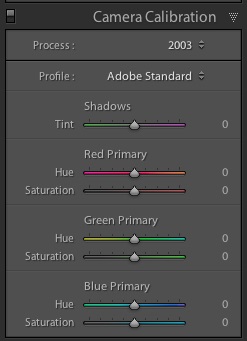
2. Învățați și utilizați tastele rapide Lightroom
Interfața Lightroom este destul de complexă și multiplă. Prin urmare, folosirea mouse-ului sau a trackpad-ului pentru a ajunge la unele elemente din meniu vă încetinește foarte mult munca. Utilizați comenzile rapide de la tastatură pentru a naviga rapid la instrumentele necesare și pentru a efectua acțiunile necesare.
Pentru a afișa rapid lista de taste rapide ale modulului în care vă aflați, puteți accesa comenzile rapide Help> Lightroom Module Shortcuts sau utilizați CTRL + / pentru Windows și CMD + / pentru Mac.
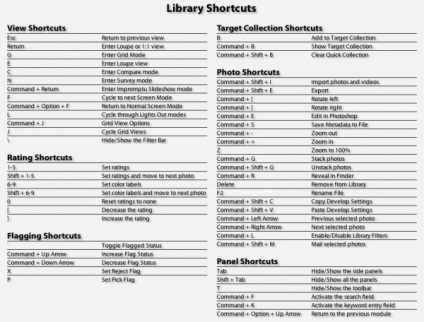
În plus, recomandăm să studiați și tastele rapide Lightroom în timp ce lucrați. Adică, atunci când nu vă puteți aminti o combinație sau nu știți, mergeți la meniu, găsiți operația corespunzătoare, acordați atenție combinației de taste care i-a fost atribuită, încercați să o rețineți și să o utilizați în activitatea viitoare.
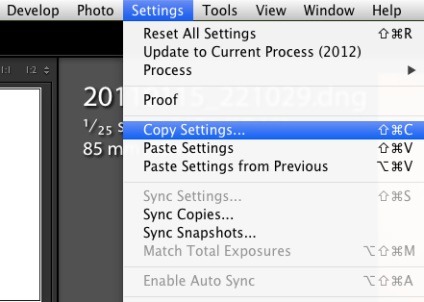
Tastele pentru diverse instrumente de procesare (de exemplu, instrumentul Crop) sunt ușor de memorat, folosind instrumentele care apar când plasați cursorul mouse-ului peste pictograma instrumentului. Plasați cursorul peste instrument, amintiți-vă cheia și aplicați-o la lucru.
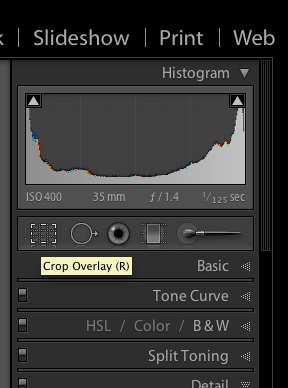
Acestea sunt modalități bune de a afla comenzile rapide de la tastatură de care aveți nevoie pentru a lucra cu Lightroom. Studiați-le în ordinea care vă convine cel mai bine. Există atât de multe taste rapide în Lightroom, dar cel mai adesea folosesc următoarele:
Taste rapide ale modulului Develop:
- schimbarea formularului înainte / după
Îndepărtarea de puncte cu scule Q
M - Instrumentul de filtrare graduat
K - modul de reglare a pensulei
V - Comutare între alb-negru și modul de afișare color
W - instrument de selectare a balansului de alb
R - instrumentul unei culturi (Crop)
SHIFT + CMD + C (SHIFT + CTRL + C pe Windows) - copiați setările de procesare
SHIFT + CMD + V (SHIFT + CTRL + V pe Windows) - introduceți parametrii de procesare
3. Aplicați Corectarea lentilelor la sfârșitul tratamentului.
Lightroom are o bibliotecă de profil pentru mulți producători de lentile. Este folosit în instrumentul de corecție a obiectivului, care elimină distorsiunea optică și vignetarea, în special pentru obiective cu unghi larg. Uneori, acest lucru îmbunătățește imaginea, uneori nu.
Dacă decideți să utilizați Corecția lentilelor pentru o anumită fotografie, includeți-o la sfârșitul fluxului de lucru, după ce ați făcut întreaga corecție majoră. Multe ajustări și unelte din Lightroom funcționează lent, de exemplu, Perie de ajustare sau Eliminare spot, dacă este activat instrumentul Corecție lentilă.
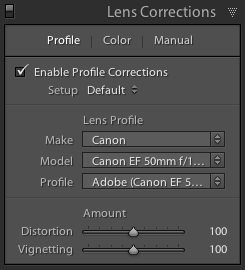
4. Creați presetări pentru operații frecvente.
În plus față de utilizarea presetărilor pentru a aplica rapid efectele vizuale dorite, le folosesc și pentru a reduce numărul de clicuri de mouse necesare pentru a accesa anumite controale pentru care nu există taste rapide. Acest lucru este util în special pentru schimbarea rapidă a versiunii procesului așa cum este specificat în pasul 1 sau pentru comutarea corecției profilului obiectivului în instrumentul Corecție lentilă.
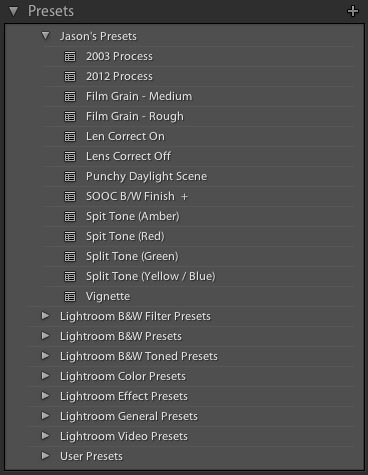
În majoritatea cazurilor folosesc presetări pentru a crea ceva asemănător butoanelor personalizate pentru a controla rapid unele setări.
Pentru a crea o presetare pentru procesare, procedați în felul următor:
- Aplicați setările dorite pe fotografie în modulul Dezvoltare.
- Accesați meniul Dezvoltare și selectați Nou presetare.
- În fereastra care se deschide, bifați casetele de lângă setările pe care doriți să le scrieți la noua presetare.
5. Folosiți fișiere mai mici la fotografiere.
Nu toate situațiile de fotografiere vor necesita toate cele 18, 22 sau 36 de megapixeli ale matricei. În funcție de obiectivele sondajului, este suficient 10 MP sau chiar mai puțin. Calculatorul dvs. va funcționa mult mai rapid cu fișiere RAW mai mici. Personal, acest lucru mi-a fost dat cu dificultate - când trag cu o dimensiune mai mică a fișierelor, mi se pare întotdeauna că lipsește ceva. Desigur, nu trebuie să utilizați întotdeauna această tehnică. Ce vei face cu fotografia? Dacă sarcinile dvs. nu au nevoie de dimensiune completă (de exemplu, publicarea pe Internet), selectați o dimensiune redusă a fișierului RAW în cameră.
Nu, cu ajutorul rufelor de artizanat auto-fabricate, înrăutățind stabilitatea programelor. O anticipare îndoielnică, nu crezi? Aș fi învățat lecțiile de la Photoshop pe versiunea engleză, dacă nu pentru specificul site-urilor photoshop-master și foto-monstru. În limba rusă, spune 250 de milioane, iar în engleză câteva miliarde. Engleză este standardul de-facto al profesioniștilor!
Nu pot fi de acord, Lăsați engleza să vorbească mai mult, dar în limba rusă este întotdeauna mai plăcută și mai ușor de înțeles! În general, este amuzant când urmăriți alte programe în limba engleză, sunt cusute cu limbi, a căror etnie este mică, aproape cu noua guineea papuaniană, dar nimeni nu subliniază observațiile lui Ruusky! Este o rușine ((Sunt pentru calificarea de prog! În această linie, Lightrum este pe lacrima mea!
dar nu știu cum să aleg o dimensiune mai mică a fișierului RAV în Cenon 550 D. Există un astfel de lucru?
Și ce spune învățătura despre asta? În final, există o secțiune a specificațiilor tehnice
prin natura mea nu sunt leneș. și dacă am avut o instrucțiune. Am citit-o sau, mai degrabă, am învățat-o până la capăt!
Sfatul privind utilizarea corecției lentilelor la sfârșitul lucrării este controversat. Se întâmplă că distorsiunile în lumină complexă dau efectul potrivit. Și dacă ai făcut o fotografie de minute 10 și ai scos detalii, să apăsați Corecția lentilei și să primești schimbări neplacute, nu e așa de plăcută. Este mai bine să faceți primul clic, să comparați și să estimați ce este mai bun.
încă folosit în limba rusă))
Vă mulțumim pentru adăugările valoroase!
Articole similare
-
Folosind cacheasbitmap pentru a accelera aplicațiile flash, edapskov
-
Mac OS X Finder Finder, sfaturi utile pentru iPhone, ipad de la
Trimiteți-le prietenilor: